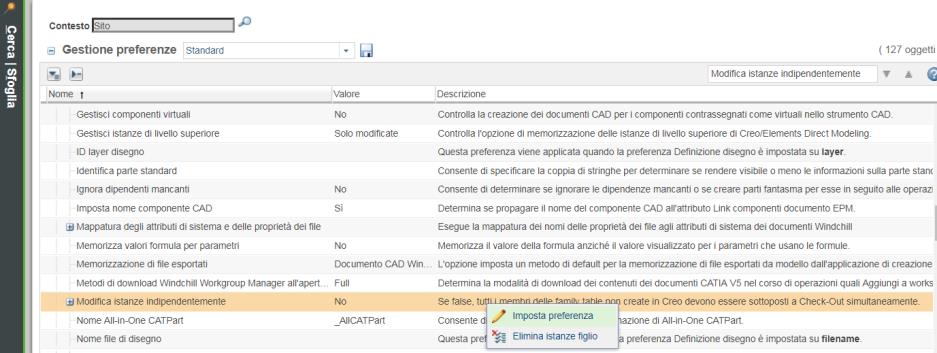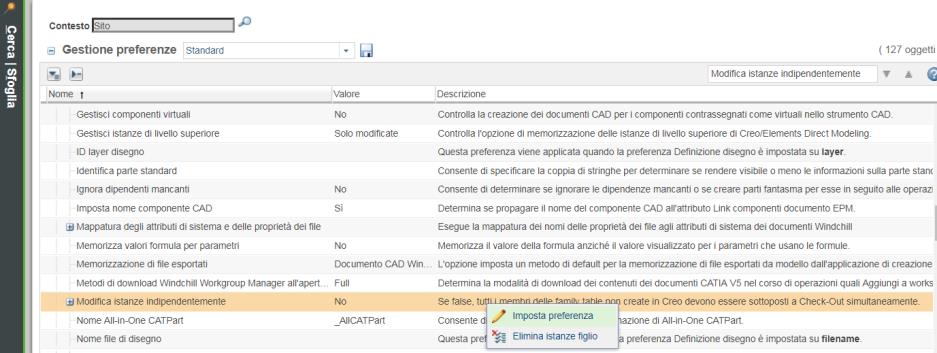Regole per effettuare il Check-Out di un famiglia di parti NX
Per l'utilizzo della funzione Check-Out con NX, considerare le regole elencate di seguito.
• Per default, un generico viene sottoposto a Check-Out con tutte le istanze.
• È possibile apportare modifiche agli attributi in Windchill senza effettuare il Check-Out di singole parti.
• Se al documento CAD generico è stato allegato manualmente il modello della famiglia di parti NX, quest'ultimo si comporta come contenuto secondario per il documento CAD generico.
Modifica di file di istanza in modo indipendente
È possibile effettuare il Check-Out e il Check-In delle istanze di family table di Windchill in modo indipendente rispetto a qualsiasi altra istanza nella family table. Quando la preferenza Modifica istanze indipendentemente è impostata su Sì (valore di default), la design table rigenera (e ripete) solo le istanze modificate.
Modificare questa preferenza attenendosi alla procedura descritta di seguito.
1. Selezionare Gestione preferenze nella pagina Utilità di Windchill.
2. Selezionare > . Fare clic con il pulsante destro del mouse sulla riga e selezionare Imposta preferenza.
3. Modificare il valore da No a Sì e fare clic su OK.
Il generico può ora essere sottoposto a Check-Out e aggiunto a un workspace indipendente dalle relative istanze. Se si seleziona Check-In o Salva nel workspace in Windchill, le modifiche apportate alla parte generica della family table vengono iterate e le istanze modificate vengono aggiunte al workspace e rigenerate su disco.
| Come procedura ottimale, le istanze devono essere disponibili nel workspace prima del relativo utilizzo. Nel caso in cui le istanze non vengano scaricate nel workspace e l'utente aggiunga oggetti generici all'assieme e selezioni l'istanza utilizzando l'interfaccia utente > , l'istanza selezionata viene aggiunta automaticamente al workspace quando l'assieme viene salvato. Successivamente, viene visualizzato un conflitto di Check-Out sia per il generico sia per l'istanza. |